
微信扫码即刻访问“巡星客”——国内领先的天文社区
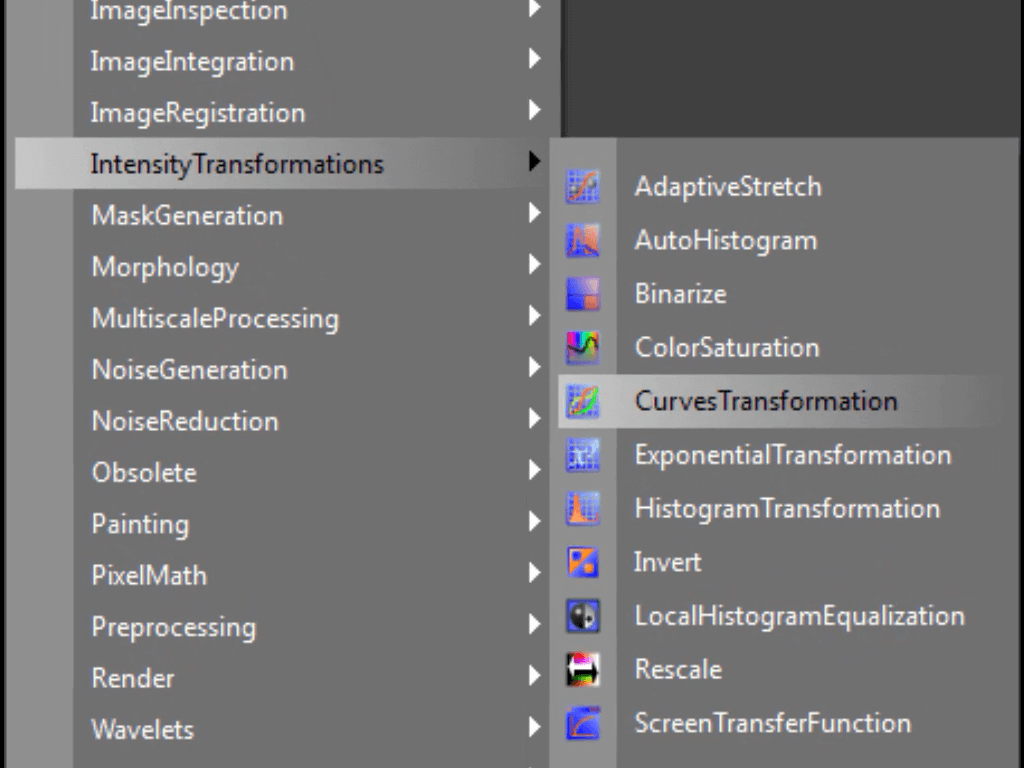
Lion分享的一些拉伸工具可以在IntensityTransformations下找到,连同我们的老朋友――Rescale和STF。
我们先来看看CurvesTransformation。我们大都很熟悉曲线的概念与实际操作了。
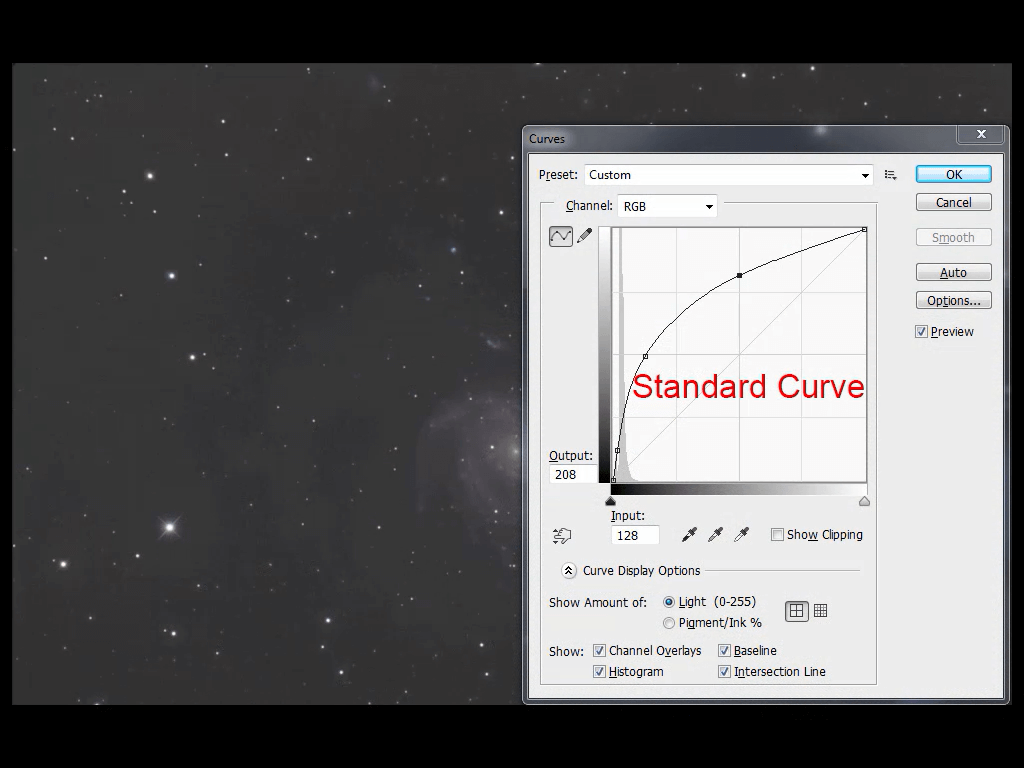
在Photoshop的曲线里,一个典型的“标准曲线(Standard Curve)”形状需要多至半打的重复操作,才能使一张天文影像得到足够的拉伸。
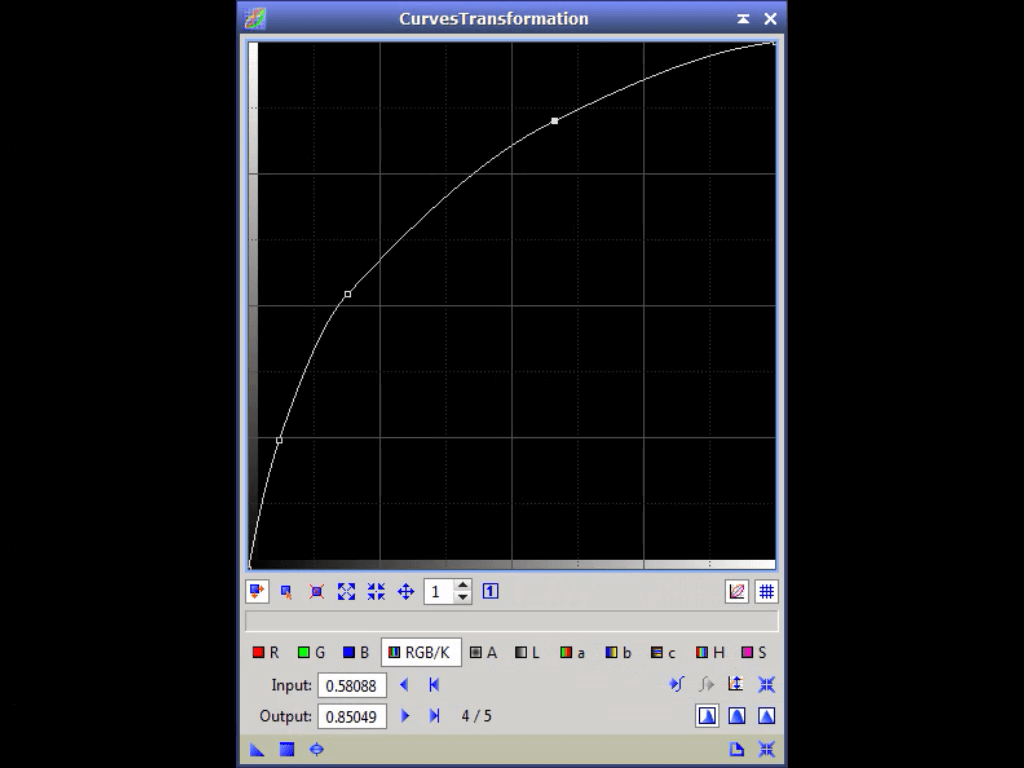
因为这个操作可以用其他工具更快更好地完成,CurvesTransformation的作用在我们看来是在最初的拉伸之后,用于微调。因此我们将在下一章的第一节中重新讲解CurvesTransformation。
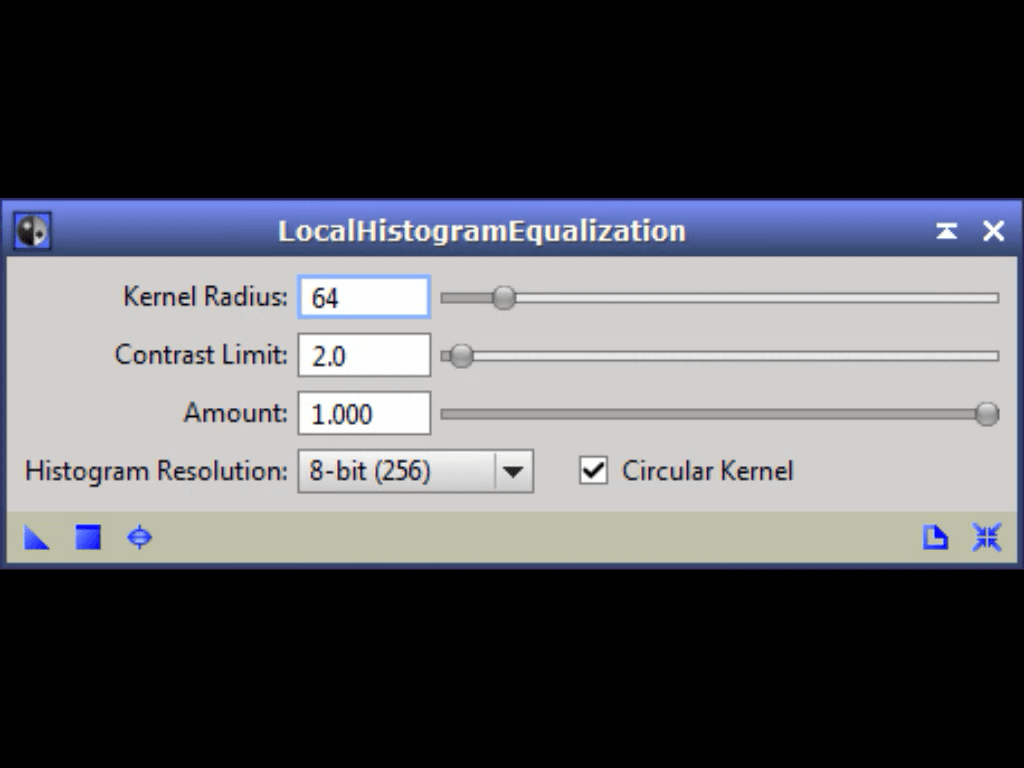
这里也可以找到LocalHistogramEqualization。和CurvesTransformation相似,我们建议用强大的LHE来做拉伸之后的反差强化工作,之后我们也会再次讲解(本章第六节)。
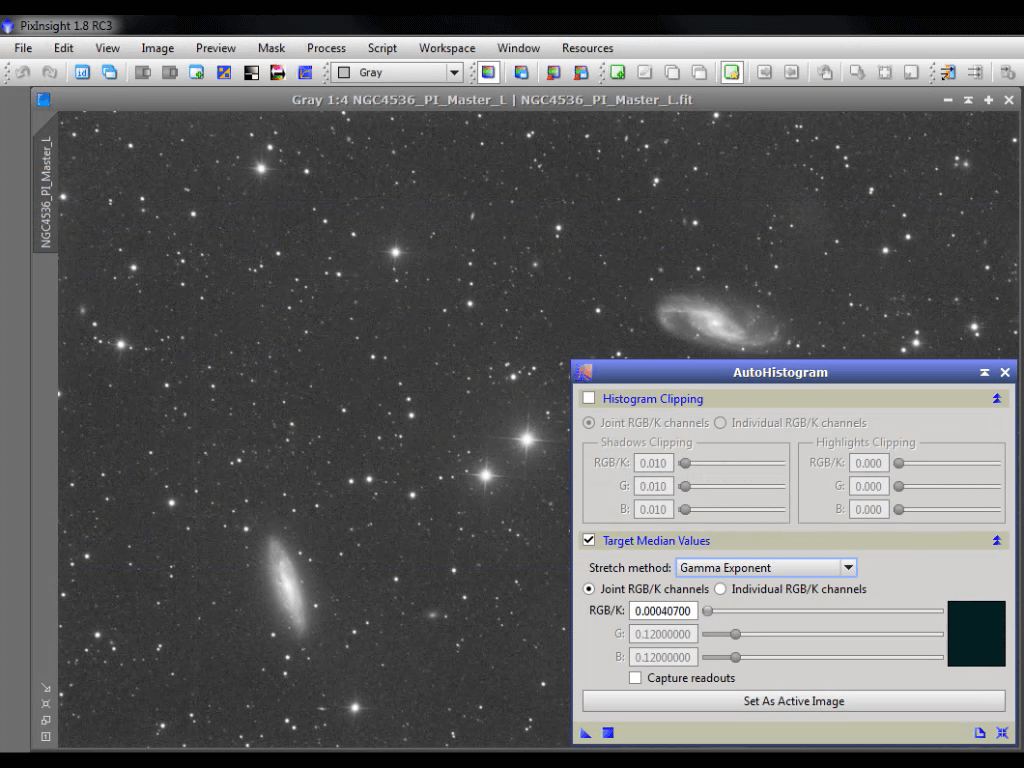
AutoHistogram可以自动拉伸影像使其达到各通道预先规定的中间值。当整张图片的主要内容是天空背景,统计数据主要由背景决定时,选择使用它的效果是最好的。然后我们就可以用自动计算出的中间调的值(midtones)来非线性拉伸影像。
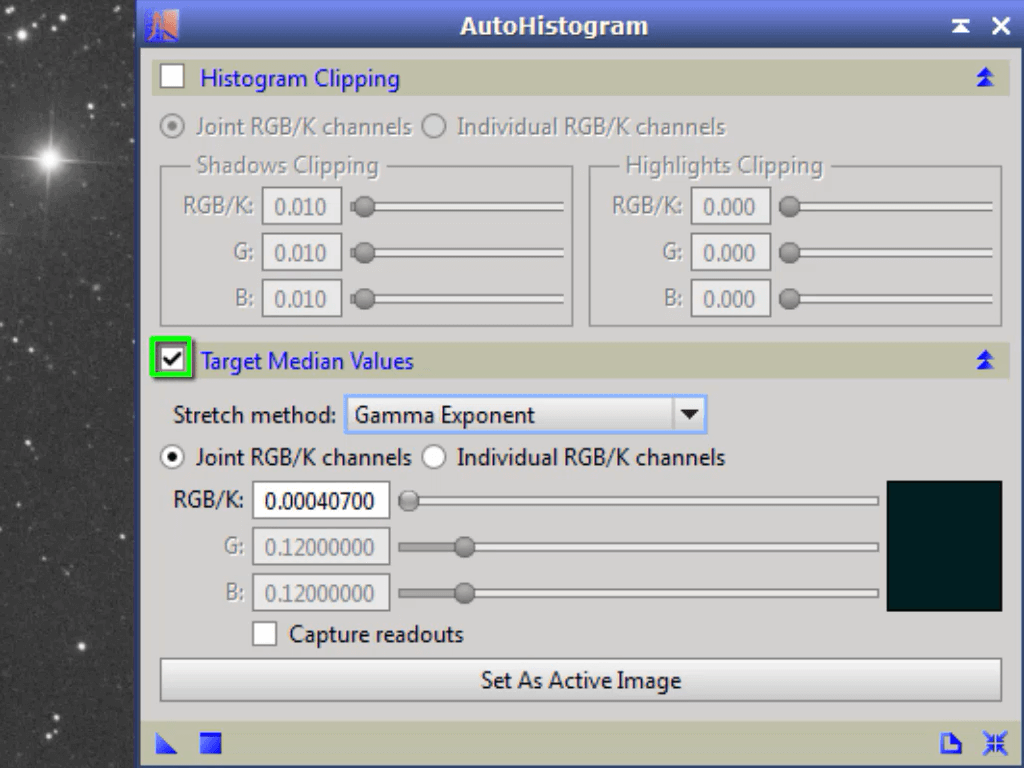
当Target Medien Values有效时,点击“Set As Active Image”可以查看当前的背景参数。如果影像是灰度的,那么Joint RGB/K通道的滑块会被激活。
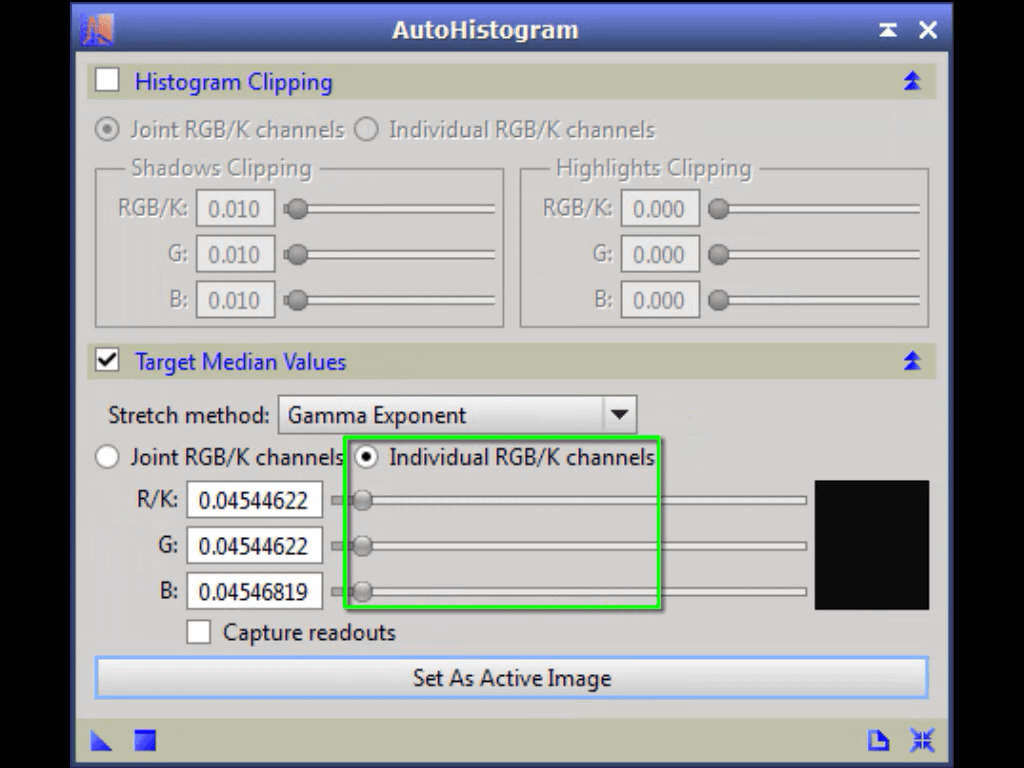
彩色影像会激活Individual选项,分别有R,G,B三个滑块。
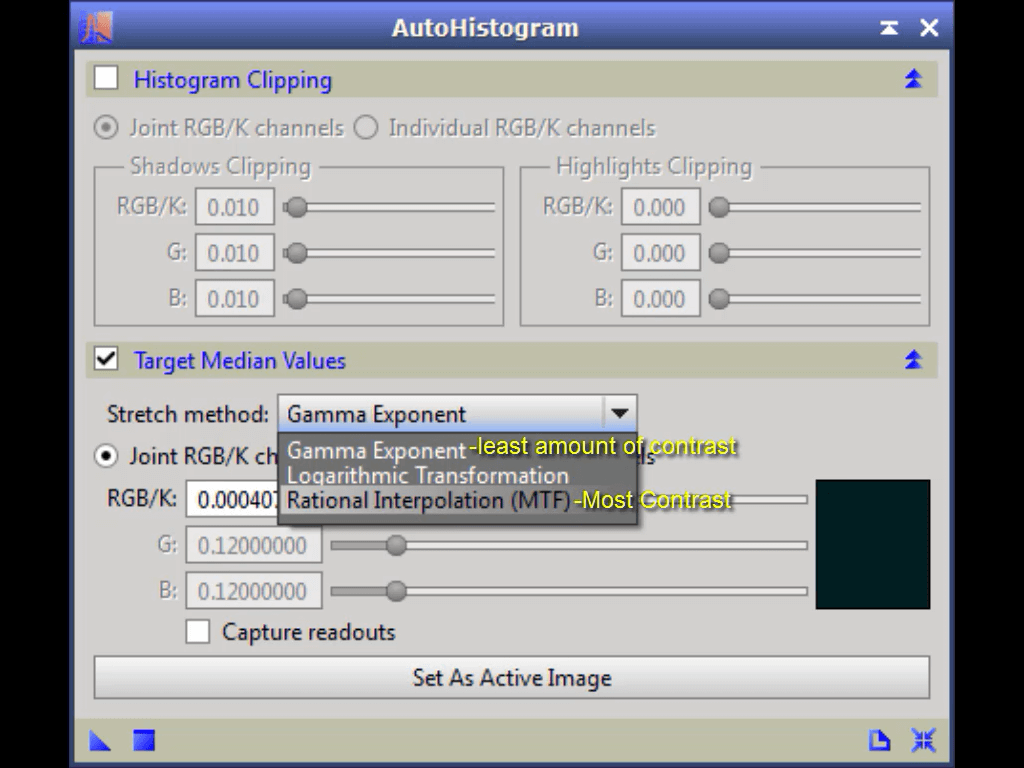
选择Stretch Method(拉伸方式)。你可以发现从上到下三个模式,对比度在增加,并且在很多情况下我们更偏好MTF模式。这里有一个小贴士――如果你喜欢让亮星的核心被压制,用Logarithmic Transformation来进行最初的拉伸。这就是所有的选项了。
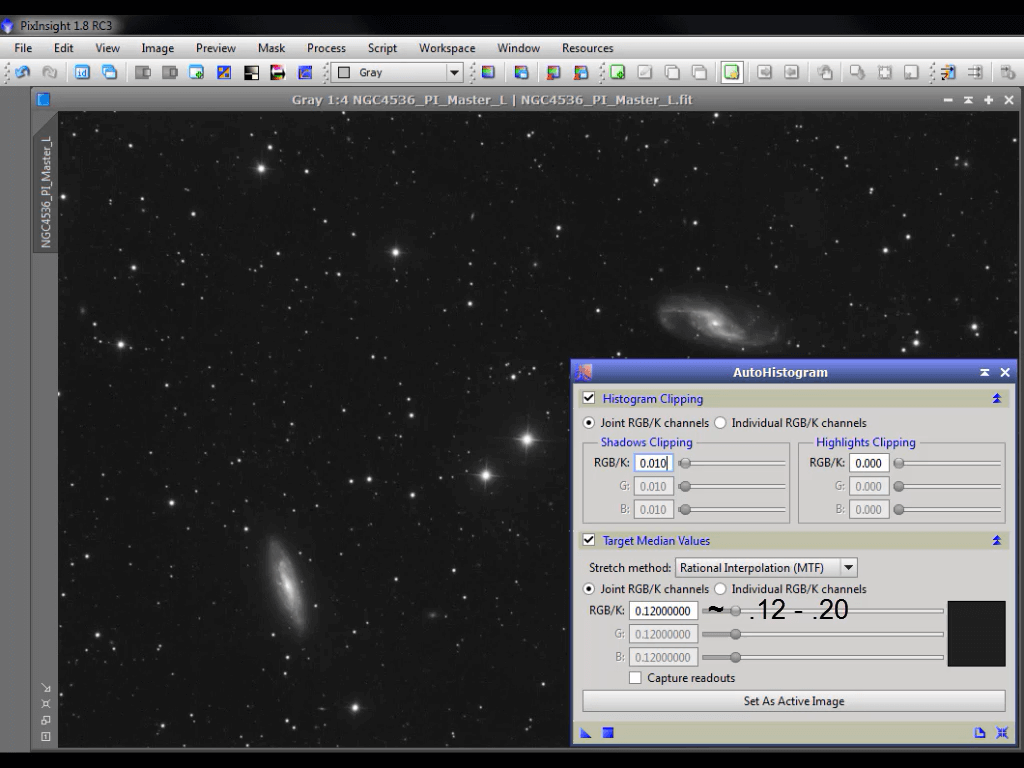
接下来,该设定合适的参数了。对这个明度图像,默认值0.12作为起始是很不错的。并且我们一般是用0.12~0.2之间的参数。

我们提到过,你可以通过启用Histogram Clipping来改变每个通道的Black Point或White Point。这个设置和TargetMedianValues所起的效果是一样的。
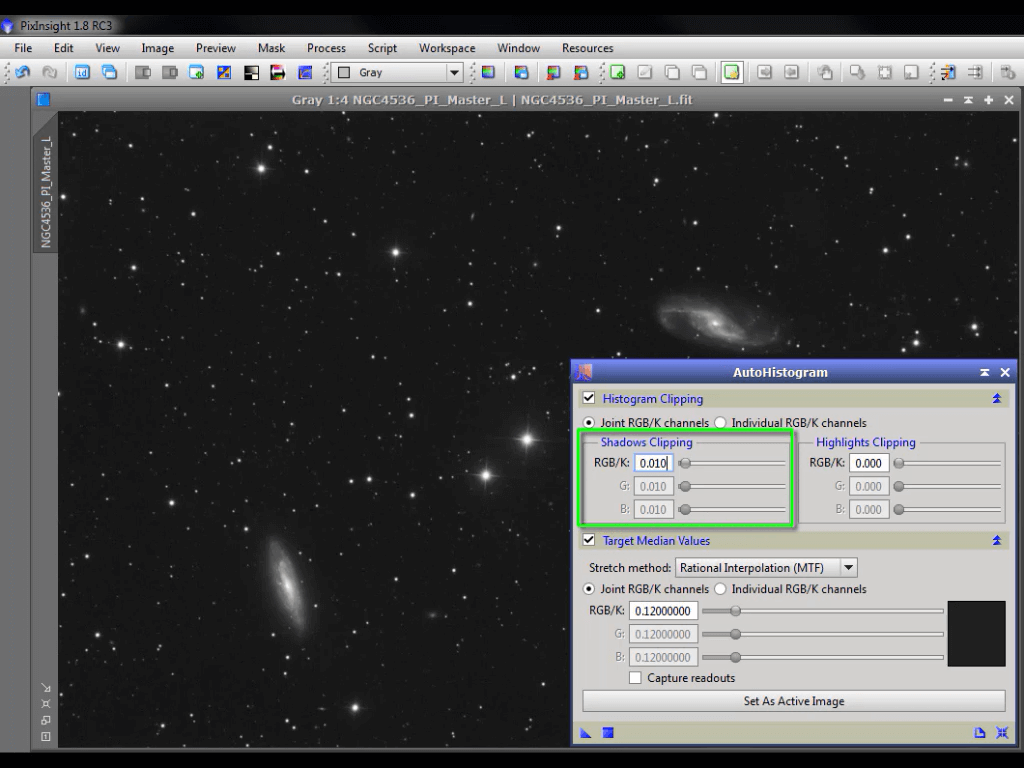
Highlight Clipping我们一般不推荐使用,但你可以稍微用一下Shadows Clipping来产生一个更大的Black Point。
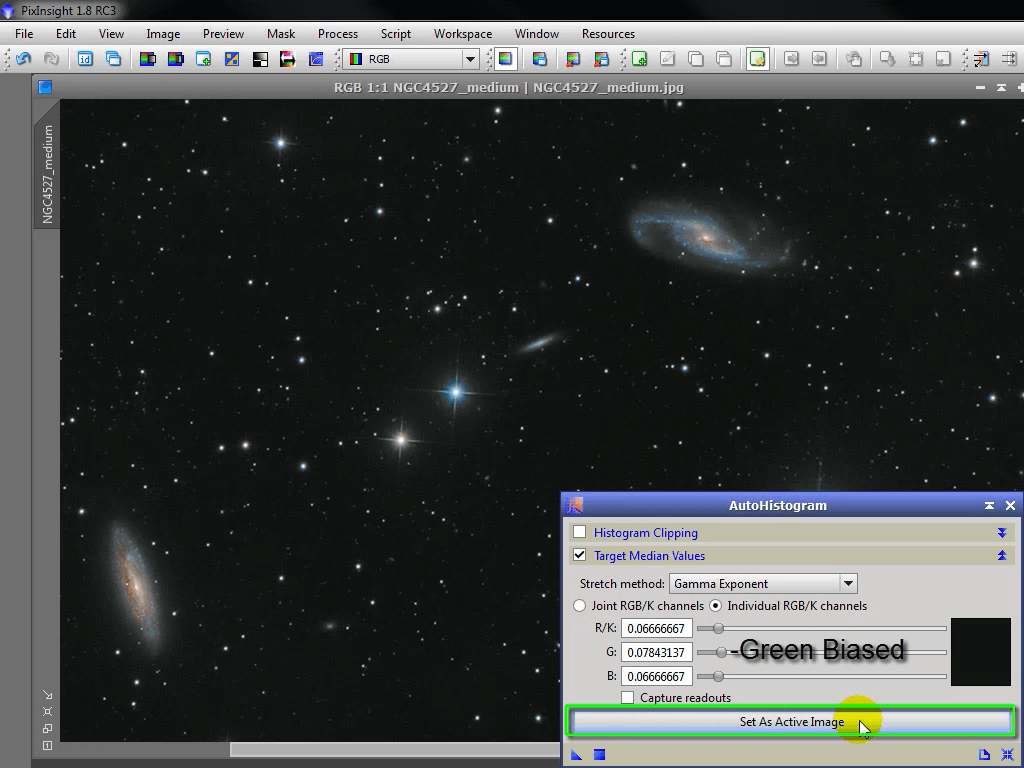
AutoHistogram也可以用于背景色平衡校正。无论如何,不管是在线性还是非线性下,你都可以使用AutoHistogram,来迫使所有三个通道的目标值(TargetValue)相等。
除非你想特意强调某通道,否则最简单的事就是Set As Active Image这里读出当前RGB三色的比例,选择Joint,然后应用(Apply)。
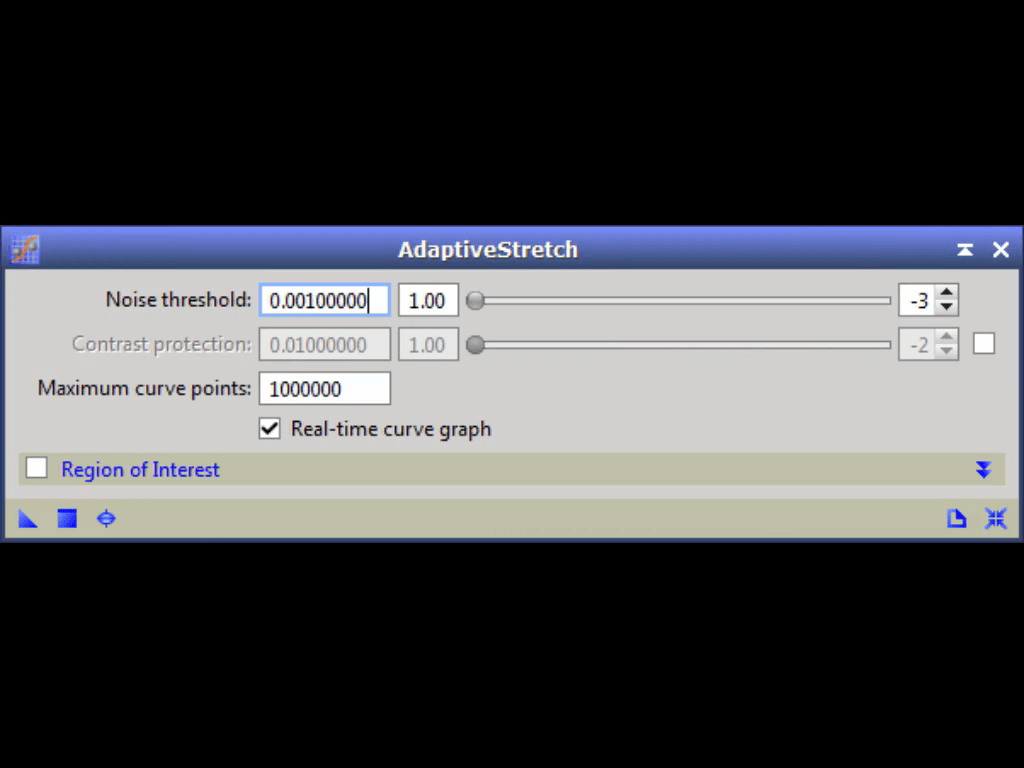
接下来是2012年加入的新功能AdaptiveStretch,在PixInsight中它基于Maria和Costas Petrou开发的算法。它易于使用,而且最有趣的是,它通过分析影像中的真实内容来工作。低于NoiseThreshold的亮部差异不但不会被强化,甚至可能会被弱化。高于NoiseThreshold的亮度差异,被认为是真实信息,而会被强化。因此,computed transformation curve是产生理想的反差并且不强化噪声的最佳选择。另外,AdaptiveStretch保证没有任何一个像素的信息会被切掉。
接下来,是对AdaptiveStretch的更多讲解。